こんなこと言われましたが僕はめげません。
どうもみむらです。
Heroku Cloud Application Platform
Heroku がなかなかおもしろい環境の予感がしたので、早速導入。
0. Heroku のアカウントを作る。
https://api.heroku.com/signup
Heroku Signup
ここから heroku のアカウントを作る。
1.Ruby 環境導入
RubyForge Ruby Installer for Windows ファイルリスト
ここから最新版の rubyinstaller を落としてきてインストール。
2. git インストール
Git – Fast Version Control System
Windows ロゴクリックして、最新版をとってきてインストール。
3.heroku 準備
Heroku Dev Center Getting Started with Heroku
ここを参照しながら。
3.1 heroku に必要なものをどっちゃりいれる。
gem install heroku rack bundler sinatra shotgun
3.2.SSH Key 作る。
Git Bash を立ち上げる。
$ ssh-keygen -t rsa -C "[e-mail アドレス]" Generating public/private rsa key pair. Enter file in which to save the key ( [環境によってここは変わる] ): [何も打たずに Enter] Created directory '...' Enter passphrase (empty for no passphrase) : [パスワードを入れて Enter] Enter same passphrase again: [同じパスワードをいれて Enter]
終わったらウィンドウを閉じる。
3.3. git 準備
git init git add . git commit -m "[コミットメッセージ (任意の文字列) ]"
heroku create Enter your Heroku credentials. Email : [heroku のログインに使用するメールアドレス] Password : [heroku のログインに使用するパスワード]
4.おつかれさまでした
って、これだけで適当に完了。
一応サンプルコードを書いてみたり。
HerokuでSinatraを使ってHello worldする – アインシュタインの電話番号☎
ということで、ここを参考にしてみる。
とりあえず、私の環境だと動いたのでこんなところで。

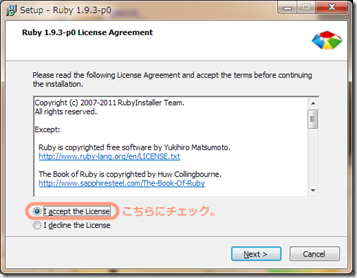
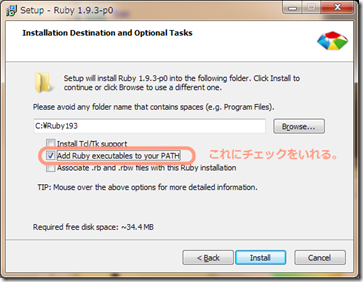
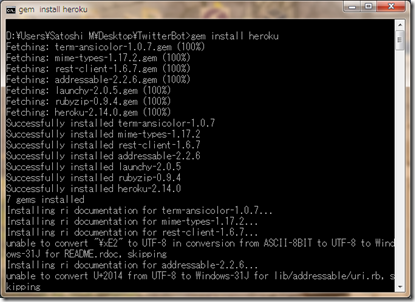
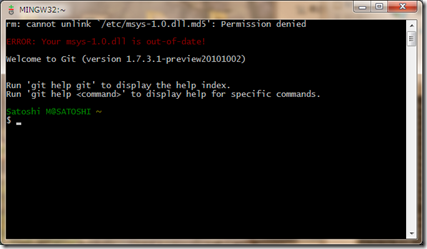
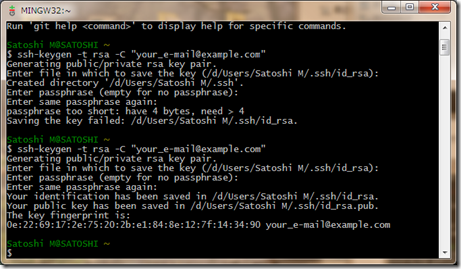
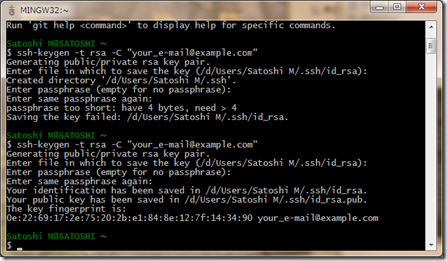
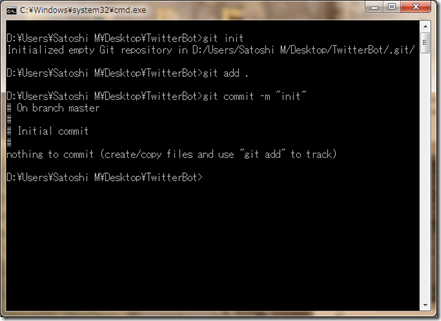
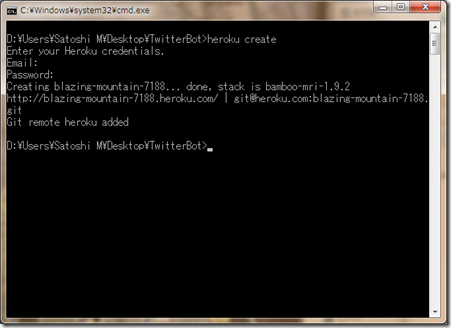
дайсон стайлер для волос с насадками цена купить официальный сай… [url=https://fen-d-10.ru/]fen-d-10.ru[/url] .
оригинальный дайсон [url=https://ofitsialnyj-sajt-dn-2.ru/]ofitsialnyj-sajt-dn-2.ru[/url] .
кухни в спб на заказ [url=https://kuhni-na-zakaz-5.ru/]https://kuhni-na-zakaz-5.ru/[/url] .
официальный сайт дайсон проверить [url=https://ofitsialnyj-sajt-dsn.ru/]ofitsialnyj-sajt-dsn.ru[/url] .
интернет магазин dyson техника [url=https://ofitsialnyj-sajt-dn.ru/]ofitsialnyj-sajt-dn.ru[/url] .
магазин техники dyson [url=https://dn-kupit-2.ru/]dn-kupit-2.ru[/url] .
магазин dyson россия [url=https://ofitsialnyj-sajt-dn-1.ru/]ofitsialnyj-sajt-dn-1.ru[/url] .
Доступен новый сезон [url=https://malosol.top/128645-skachat-roman-s-togo-sveta-film-na-russkom-2024.html]Роман с того света (2024) русский фильм скачать торрент[/url] отечественные фильмы и многосерийные проекты часто добавляют не ради онлайн-просмотра, а именно для скачивания, чтобы смотреть в любое время без онлайн-ограничений, формируя домашний видеоархив, где такие работы привлекают не только как развлечение, но и как цельный продукт с последовательным развитием и выраженной узнаваемым стилем, а русская озвучка делает просмотр максимально комфортным. Сериал доступен для скачивания без сокращений, единым архивом в оптимальном разрешении Ultra HD.
Привет всем! Очень актуальная тема — кровля для бизнес-центра. Суть здесь в чем: мокрые потолки — это убытки. Не хочешь проблем — вот надёжная компания: [url=https://montazh-membrannoj-krovli-spb.ru]https://montazh-membrannoj-krovli-spb.ru[/url]. Лично я знаю, что бизнес-центры нуждаются в гарантиях. Ну вот сроки горят — так вот работы идут быстро. На первом этапе светлые мембраны — экономия на кондиционировании. Что в итоге: один из самых эффективных способов сохранить здание.
мобильное приложение регистрация вход mostbet app приложении рейтинг 4 8 [url=www.mostbet2032.help]www.mostbet2032.help[/url]
дайсон стайлер для волос купить официальный сайт с насадками цен… [url=https://stajler-d-11.ru/]дайсон стайлер для волос купить официальный сайт с насадками цен…[/url] .
стайлер для волос дайсон цена с насадками официальный сайт купит… [url=https://fen-dn-kupit-10.ru/]fen-dn-kupit-10.ru[/url] .
фен дайсон купить оригинал [url=https://fen-dn-kupit-11.ru/]фен дайсон купить оригинал[/url] .
дайсон официальный сайт фен цена [url=https://fen-ds-10.ru/]fen-ds-10.ru[/url] .
дайсон официальный сайт фен цена [url=https://fen-ds-11.ru/]fen-ds-11.ru[/url] .
mostbet mobile [url=https://www.mostbet2033.help]https://www.mostbet2033.help[/url]
фен купить дайсон в москве [url=https://stajler-d-10.ru/]stajler-d-10.ru[/url] .
фен dyson купить оригинал [url=https://fen-d-12.ru/]фен dyson купить оригинал[/url] .
RX MEX PHARMACY [url=http://tobuyviagra.com/]buy viagra online usa[/url] Canadian Pharmacy Online – Canada Pharmacy – Discount Prescription [url=https://weightlossbestpills.com/]diet pills that work[/url] Canadianpharmacy Purchase doxycycline online pharmacy Atmospheric Science. : Canadian Pharmacy & Healthcare [url=http://xyzpharm.com/]canadian pharmacy online no script[/url] Buy viagra online without prescription Canadian Pharmacy Online – Canada Pharmacy – Discount Prescription
1win login [url=https://1win3002.mobi/]https://1win3002.mobi/[/url]